Бүгін сіз WINRAR жүктеуді үйренесіз. Бұл жағдайда WinRAR ондаған сығылған файл пішімдерін жасай алатын және аша алатын Windows бағдарламасы болып табылады.
«.rar» кеңейтімі бар файлды жүктеп алған кезде, WinRAR сізге қарау және өңдеу үшін мазмұнды шығарып алады.
Бағдарламаның сынақ нұсқасын жүктеп алу және орнату және ақылы нұсқаға жаңарту жолын қадам бойынша үйреніңіз.
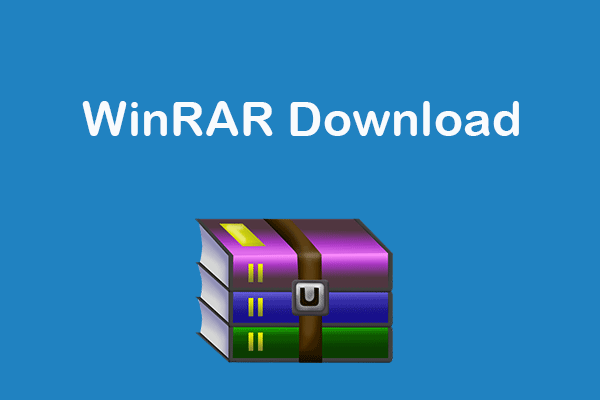
WinRAR қалай орнатуға болады
Бірінші қадам - WinRAR ресми домені болып табылатын RARLAB-қа кіру. Жүйені баяулататын вирустар немесе файлдарды жұқтыру қаупін болдырмау үшін оны басқа веб-сайттардан жүктеп алмау ұсынылады. Содан кейін сол жақтағы мәзірде орналасқан Жүктеулер түймесін басыңыз.
64 бит (W8 немесе W10) барлар үшін «португал бразилиялық (64 бит)» таңдау керек. 32 биттік нұсқаға да қатысты, ол төменде болады: «Португалия бразилиялық (32 бит). Жүйенің 32 немесе 64 бит екенін білу үшін «Бастау» мәзіріне өтіп, «Параметрлер», «Жүйе» және «Туралы» тармақтарына өтіңіз. Нұсқа «Жүйе түрі» астында жазылады.
Содан кейін WinRAR орнатушысын ашыңыз. Онда бағдарламаның аты, компьютерлік нұсқасы және WinRAR ағымдағы шығарылымы болады және «Жүктеулер» қалтасында болуы керек. WinRAR сынақ нұсқасына қатысты ақпаратты қараңыз және Орнату түймесін басыңыз. Мұнда сіз білесіз қолдану 40 күнге дейін еркін пайдалануға болады; Содан кейін сізден лицензия сатып алу сұралады.
Содан кейін орнату теңшелімдерін орнатып, OK түймесін басыңыз. Келесі экранда кейбір параметрлерді жасау керек. «Интерфейсте» бағдарламаның «Бастау» мәзіріне немесе «Жұмыс үстеліне» қосылатынын анықтауға болады. «Shell Integration» бағдарламасында тінтуірдің оң жақ түймешігімен басқан кезде пайда болатын мәзірге WinRAR-ға тән опциялардың қосылатынын анықтауға болады, мысалы, «Осы жерден шығару», «Мұрағатқа қосу» және «WinRAR көмегімен ашу».
Соңында орнату шеберін жабуды аяқтап, WinRAR пайдалануды бастаңыз.
Біреуін қалай сатып алуға болады лицензия?
Лицензияны сатып алу үшін интернет браузерінде RARLAB жүйесіне кіру керек. Бұл Бразилиядағы ресми лицензия сатушыларына қайта бағыттау сілтемелерін беретін жалғыз мекенжай. Бағдарламада сатып алуды сұрайтын хабарлама пайда болса, тікелей веб-сайтқа өту үшін «Онлайн сатып алу» түймесін басыңыз.
Экранның сол жағындағы панельде Дилер опциясы пайда болады, оны басыңыз. Бразилияда RARLAB рұқсат берген үшінші тараптар сатады. Содан кейін Латын Америкасы опциясына, содан кейін «Бразилияға» кіріңіз. Қолданба лицензиясының дистрибьюторлары мен делдалдары пайда болады. Олардың біреуінің URL мекенжайын басыңыз, жақсырақ SiliconAction, ол бірінші болып табылады.
Содан кейін, SiliconAction веб-сайтында жалғастыра отырып, экранның жоғарғы жағындағы «САТЫП АЛУ» опциясын басыңыз. Келесі экранда сіз сатып алғыңыз келетін лицензиялар санын анықтай аласыз; әрқайсысы қазіргі уақытта R$ 116 тұрады (2021 жылдың шілдесі). Содан кейін төлем әдісіңізді таңдаңыз және бәрі аяқталды.
Келесі экранда деректеріңізді (аты, мекенжайы, электрондық поштасы, CPF немесе CNPJ, т.б.), сондай-ақ қажет болған жағдайда сатып алу әдісіне қатысты ақпаратты (карта нөмірі, аты, жарамдылық мерзімі, қауіпсіздік коды, мысалы,) енгізуіңіз керек. ). Процесті аяқтау үшін «Пішінді жіберу» түймесін басыңыз. Содан кейін жіберілген қосымшаны жүктеп алыңыз. Файлы бар электрондық поштаның келуіне бірнеше минут кетуі мүмкін; «rarkey.rar» түймесін басып, оны компьютерге тасымалдау үшін «Сақтау» түймесін басыңыз.
Соңында, WinRAR тіркеу үшін rarkey.rar ішіндегі опцияны екі рет басыңыз. Дайын, сіз WINRAR-ды жүктеп алуды үйрендіңіз, бағдарламалық жасақтама лицензияланады және тіркеуді растайтын хабарды көрсетеді.
